在 Go 项目中将程序设置为后台运行通常有几种方法。你可以使用 `systemd`、`nohup` 或者将 Go 程序作为服务启动。以下是几种常见的方法,分别适用于不同的场景。
1. 使用 `nohup` 命令将 Go 程序后台运行
`nohup` 是一个常用的 Linux 工具,它可以将命令行程序的输出重定向到一个文件,并使得程序在后台运行。这样即使关闭终端,程序也会继续运行。
**步骤:**
- 编译你的 Go 程序:
```bash
go build -o myapp main.go
```
- 使用 `nohup` 启动程序并使其后台运行:
```bash
nohup ./myapp > myapp.log 2>&1 &```
-
`nohup`:使程序忽略挂起信号,即使关闭终端也不会中断程序。
-
`./myapp`:你编译好的 Go 程序。
-
`> myapp.log 2>&1`:将程序的标准输出和标准错误输出重定向到 `myapp.log` 文件中。
-
`&`:将程序放到后台执行。
- 查看程序日志:
```bash
tail -f myapp.log```
这样,`myapp` 将会在后台运行,并且所有输出都会被写入 `myapp.log` 文件。
2. 使用 `systemd` 将 Go 程序作为系统服务运行
如果你希望 Go 程序作为后台服务运行并且能够随系统启动、停止和重启,可以将其设置为 `systemd` 服务。`systemd` 是现代 Linux 系统中常用的系统和服务管理工具。
**步骤:**
- 编译你的 Go 程序:
```bash
go build -o myapp main.go```
- 创建一个 `systemd` 服务单元文件:
在 `/etc/systemd/system/` 目录下创建一个名为 `myapp.service` 的文件:
```bash
sudo nano /etc/systemd/system/myapp.service```
-
在 `myapp.service` 文件中,添加以下内容: ```ini
[Unit]
Description=My Go Application
After=network.target[Service] ExecStart=/path/to/myapp WorkingDirectory=/path/to/your/app/directory Restart=always User=www-data Group=www-data StandardOutput=append:/var/log/myapp.log StandardError=append:/var/log/myapp_error.log [Install] WantedBy=multi-user.target
```
-
`ExecStart`:指定你的 Go 程序的路径。
-
`WorkingDirectory`:指定程序的工作目录(可以是 Go 程序的所在目录)。
-
`Restart=always`:如果程序崩溃,它会自动重启。
-
`User=www-data` 和 `Group=www-data`:指定运行服务的用户和组(如果你希望该程序作为 `www-data` 用户运行)。
-
`StandardOutput` 和 `StandardError`:将标准输出和错误输出分别写入日志文件。
-
`WantedBy=multi-user.target`:在系统启动时自动启动服务。
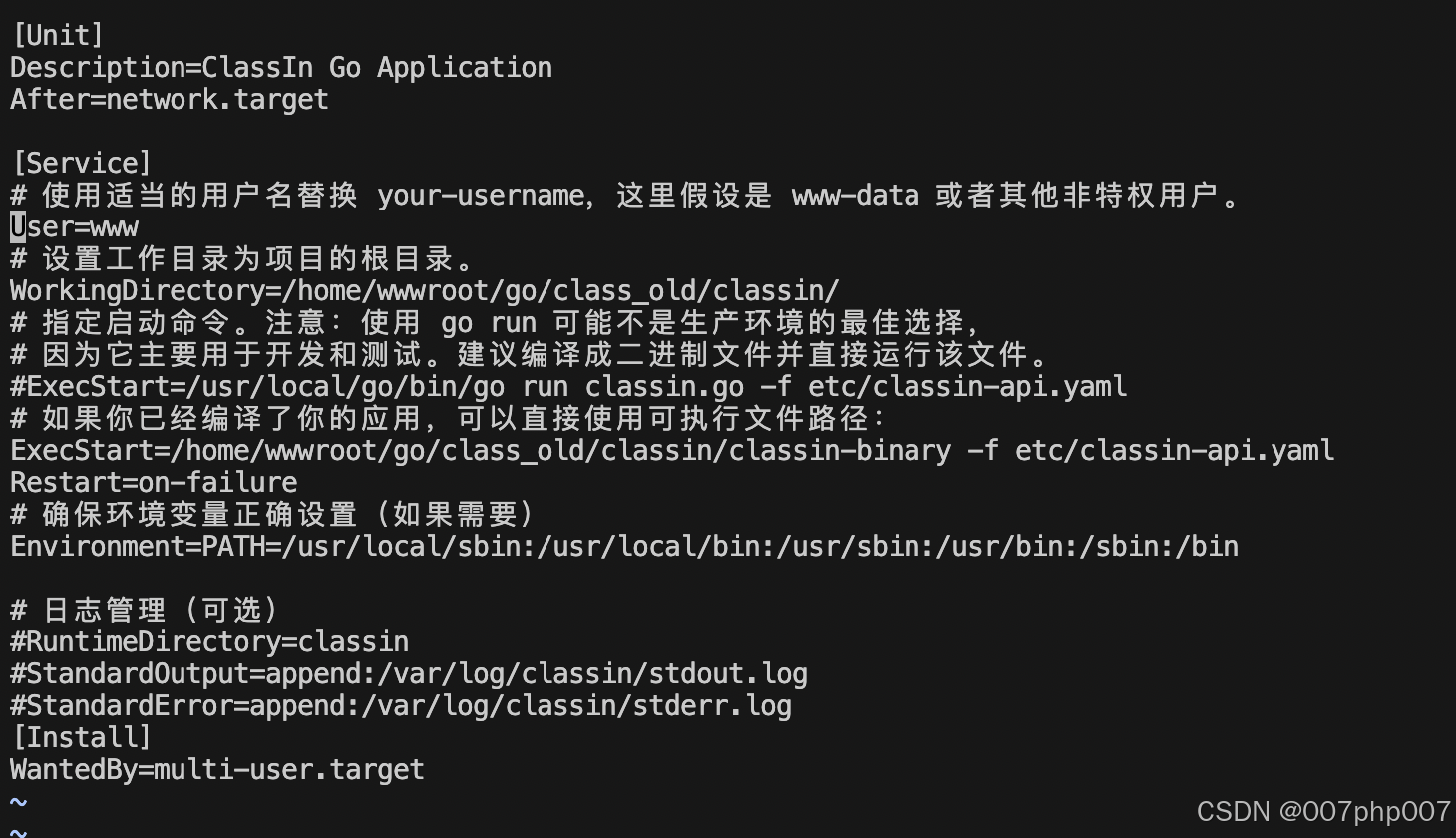
- 重新加载 `systemd` 配置并启动服务:
```bash
sudo systemctl daemon-reload
sudo systemctl start myapp.service
sudo systemctl enable myapp.service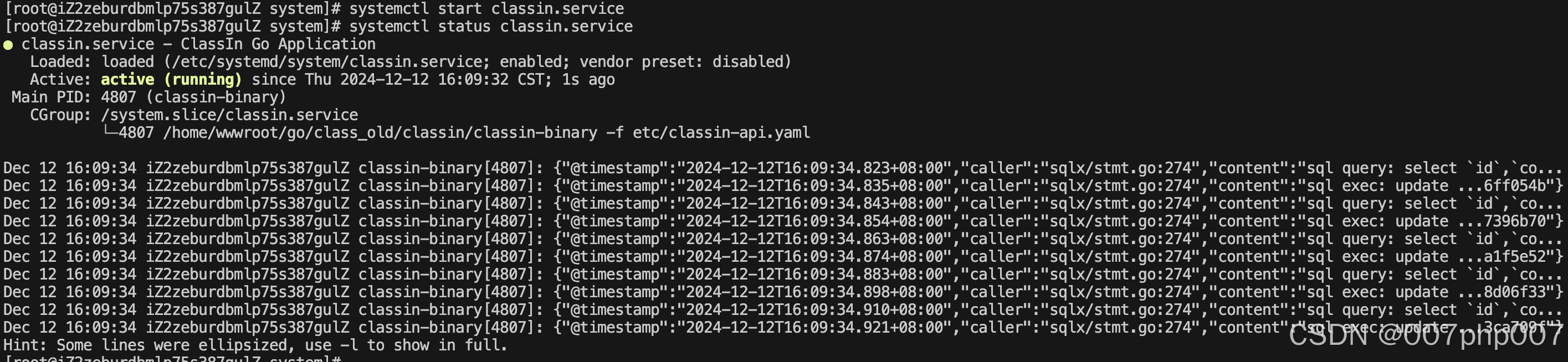
```
- 查看服务状态:
```bash
sudo systemctl status myapp.service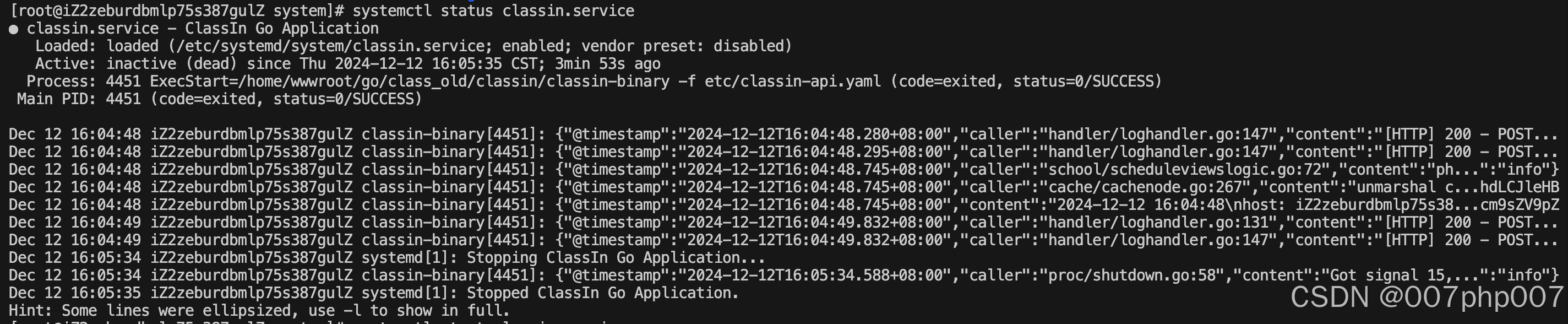
```
- 查看日志:

```bash
sudo journalctl -u myapp.service
journalctl -u classin.service --no-pager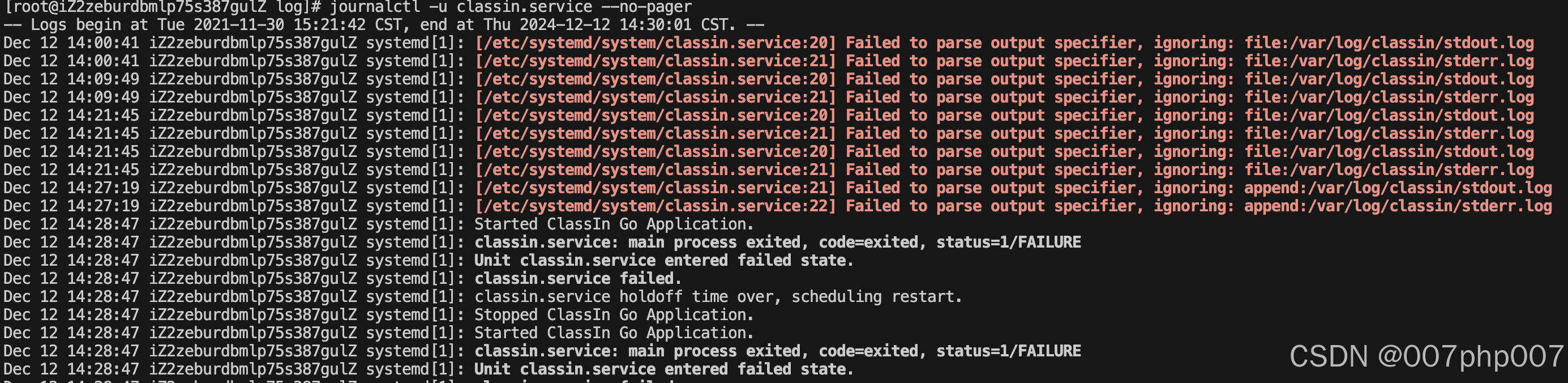
```
3. 使用 `tmux` 或 `screen` 运行程序
`tmux` 和 `screen` 是两个非常流行的终端多路复用器,允许你在多个虚拟终端中运行程序,并能够将这些程序分离到后台。即使关闭终端,程序仍然会在后台运行。
使用 `tmux`:
- 启动一个新的 `tmux` 会话:
```bash
tmux new-session -s myapp```
- 在 `tmux` 会话中启动你的 Go 程序:
```bash
./myapp```
-
按 `Ctrl + b`,然后按 `d` 将会话分离,使程序在后台运行。
-
你可以重新连接到 `tmux` 会话:
```bash
tmux attach -t myapp```
使用 `screen`:
- 启动一个新的 `screen` 会话:
```bash
screen -S myapp```
- 在 `screen` 会话中启动 Go 程序:
```bash
./myapp```
-
按 `Ctrl + a`,然后按 `d` 将会话分离。
-
重新连接到 `screen` 会话:
```bash
screen -r myapp```
总结
-
**`nohup`**:适用于简单的后台执行,适合快速启动。
-
**`systemd`**:适用于将 Go 程序作为服务运行,支持自动重启、日志记录等。
-
**`tmux`/`screen`**:适用于需要交互式终端会话的后台运行,方便在后台运行程序时仍然可以查看输出。
如果你的程序需要长期运行并能够自动重启,推荐使用 `systemd` 来管理服务。如果只是临时将程序放到后台运行,`nohup` 和 `tmux`/`screen` 都是不错的选择。